Hyper-V VM怎么备份虚拟机?这里有一个不错的解决方案!
本文将为大家分享一个用于保护虚拟机数据安全的解决方案,帮助您轻松搞定Hyper-V VM怎么备份虚拟机问题!一起来看看吧。
微软的Hyper-V是一个免费的类型 1(裸机)虚拟机监控程序,允许您在单个硬件上创建和运行虚拟机,从而更大限度地利用硬件资源为开发和测试提供安全的沙盒环境。
由于操作风险,自然灾害,恶意软件攻击,意外停电等难以预料的状况,我们很有必要备份Hyper-V虚拟机,以防止出现数据丢失和业务中断问题。
那么Hyper-V VM怎么备份虚拟机呢?本文将在接下来的内容中向大家仔细的介绍介绍,请不要错过。
一般来说,想要执行Hyper-V备份任务,通常有两种备份类型,分别为:主机级备份和来宾级备份。
如果您需要备份多个虚拟机,并且需要将整个虚拟机快速还原到可用状态,那么无代理备份方法更加适合您的环境。
但是,大多数无代理备份Hyper-V虚拟机的解决方案都比较昂贵。那么,是否有更加便宜实惠又专业好用的Hyper-V备份软件可以保护虚拟机免受安全威胁?
实际上,您也可以使用一些内置功能作为免费的Hyper-V备份解决方案,例如复制虚拟机文件夹,导出和导入,基于代理的备份等,但是不知道大家有没有发现这个问题,这些方法都需要手动地对不同的虚拟机进行逐个操作,这对于拥有大量虚拟机的企业来说,效率是很低的。
因此,对于有集中管理和批量操作的企业虚拟环境来说,您可以尝试使用这个企业备份软件——傲梅企业备份旗舰版,这是一款专业且无代理的Hyper-V备份软件。与内置实用程序相比,它使您能够在不安装代理的情况下将虚拟机添加到中央控制台,并安排灵活的备份计划以始终保护Hyper-V虚拟机。
傲梅企业备份旗舰版支持Windows 8/8.1/10/11、Windows Server/Microsoft Hyper-V Server 2012 R2及更高版本中的Hyper-V。它可以轻松地自动备份多个Hyper-V虚拟机(包括操作系统、配置、应用程序、个人数据和系统状态),而不是重复的手动操作,从而减少人为错误并确保业务连续性。
有了备份在手,当虚拟机无法启动或系统突然崩溃时,您可以快速将其还原到备份的历史版本。
这个专业的Hyper-V备份工具适用于各种规模的企业,例如电力,制造,零售和IT服务提供商。如果您感兴趣的话可以点击下方按钮进入下载中心下载安装傲梅企业备份旗舰版,然后跟着我们的演示教程一起看看Hyper-V VM怎么备份虚拟机吧!
下载安装并打开傲梅企业备份旗舰版之后,您将看到其直观整洁的用户界面,该界面使您可以在没有专业知识的情况下也能轻松执行Hyper-V备份还原任务。
不过在开始操作之前,您需要先将Hyper-V设备绑定到傲梅企业备份旗舰版,然后才可以从中央控制台创建和管理虚拟机备份,而无需在每个虚拟机上安装代理。
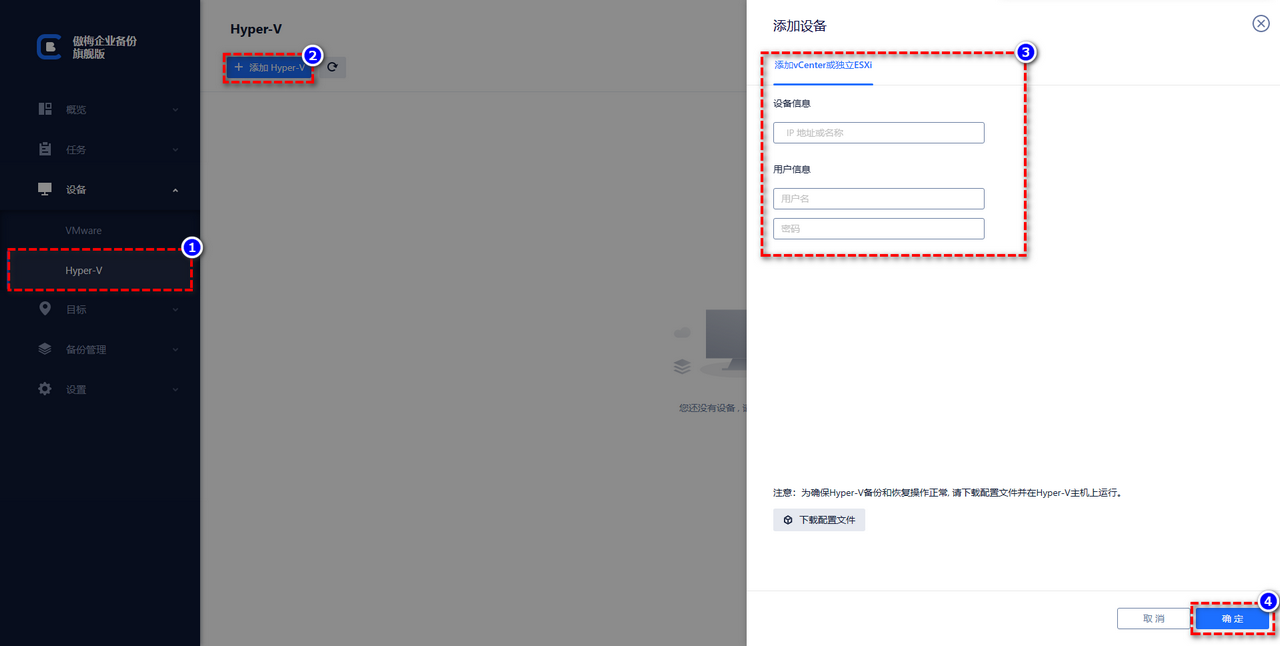
步骤1. 创建备份任务:点击“备份任务”>“新建任务”。

步骤2. 根据您的需求设置备份类型、任务名、设备、备份目标、备份计划、版本清理等。
🔎 备份类型:选择您想要备份的虚拟机类型。

🔎 设备:添加您想要备份的虚拟机,然后点击“确定”。
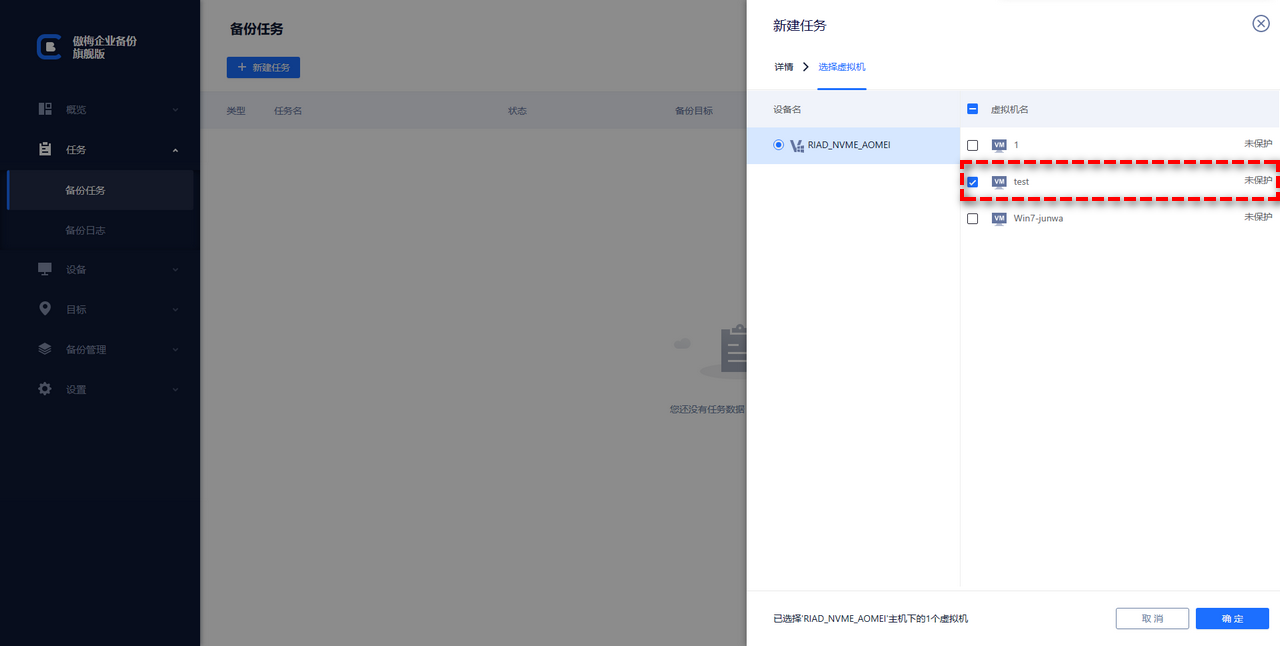
🔎 备份目标:选择“添加网络路径”以将备份存储在网络位置,从而节省本地磁盘空间,然后点击“确定”。
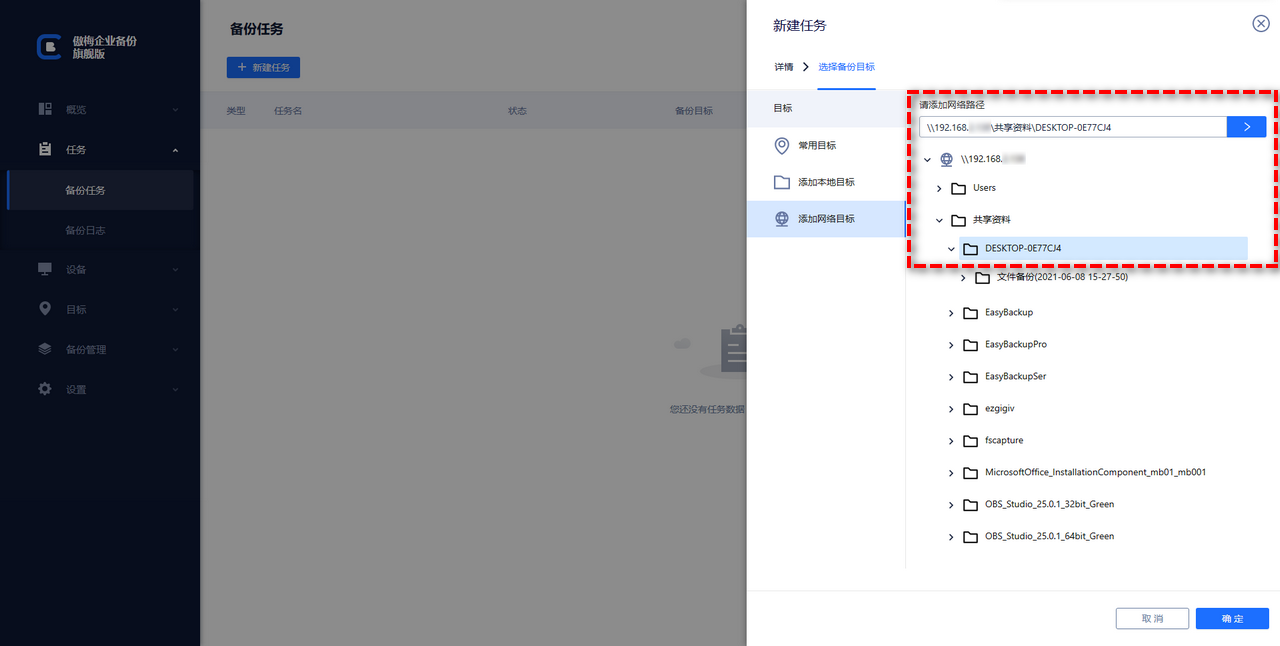
🔎 备份计划:选择您想要的Hyper-V备份方式(完整备份/增量备份/差异备份)和Hyper-V自动备份间隔(每天/每周/每月),设置完毕后点击“确定”。

🔎 版本清理:配置您的保留策略以自动删除旧备份文件,节省存储磁盘空间,设置完毕后点击“确定”。

步骤3. 点击右下角的“开始备份”按钮,然后选择“添加定时任务并立即备份”或“仅添加定时任务”。
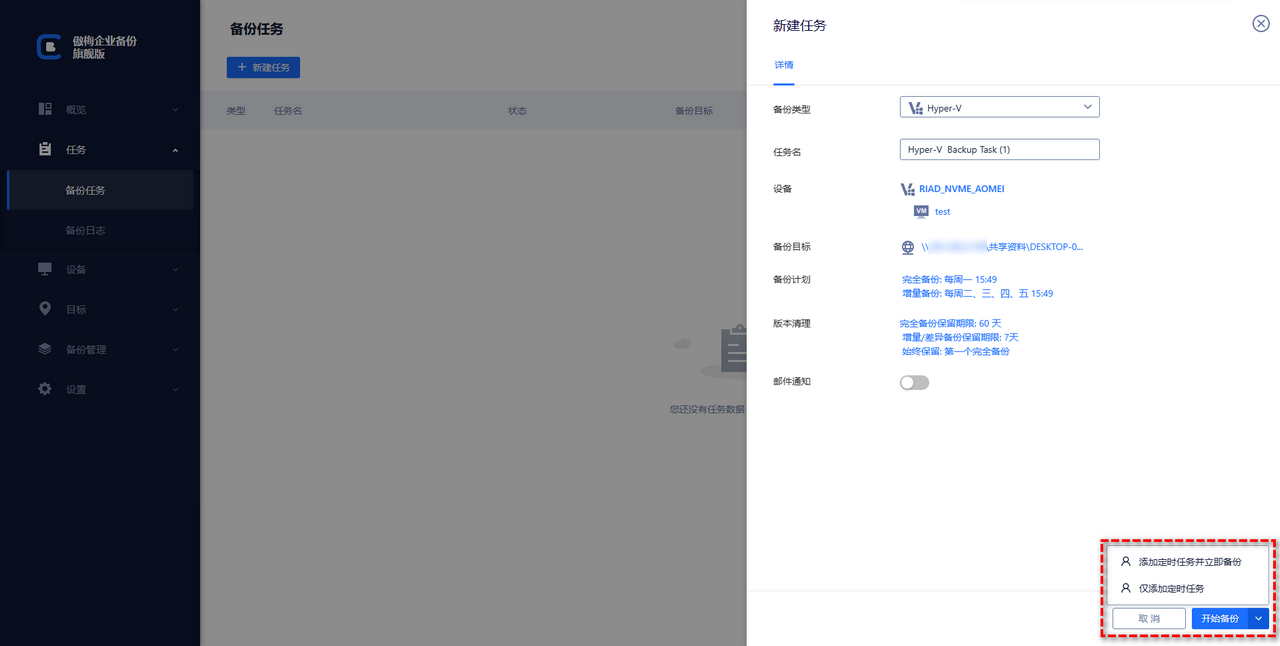
当您成功创建备份任务之后,它将按照您的设置定期自动运行备份任务。然后您需要还原的时候可以从备份历史记录版本轻松还原整个虚拟机,很方便。
为了保护您的Hyper-V虚拟机数据免受威胁,您可以像文中所述的那样定期备份虚拟机。不知道大家看完本文之后有没有学会Hyper-V VM怎么备份虚拟机呢?
借助专业的Hyper-V备份软件,您可以轻松创建和管理Hyper-V备份任务。自动备份将持续保护您的Hyper-V工作负载,并允许您在发生意外事件时快速、完整地还原虚拟机。赶紧下载安装傲梅企业备份旗舰版,亲自体验体验它的奇妙功能吧!